急にiPhoneから連絡先が消えてしまった、iPhoneを無くしてしまった・・・。ありえないと思っていても、不慮の事態は急に起こるもの。特に連絡先はとても重要なデータ。日頃からきちんとバックアップを取る事が大事です。iCloudなどのクラウドサービスでは、一旦データが消えてしまうと取り戻す事が非常に困難です。CopyTrans Contactsを使えば、確実に連絡先をパソコンにバックアップして保存しておけます。
copytrans shelbee copytrans 使い方 copytrans photo copytrans drivers installer classic shell copytrans shelbee line copytrans apps contact form 7 EaseUS Todo Backup Free Backup windows live メール バックアップ aomei backupper cd manipulator バックアップ copytrans iphone copytrans manager
簡単に使えますので、iTunesやiCloudの使い方がよくわからない方にもお薦めです。
※使用デバイス:iPhone6 (CopyTransは、 iOS 8.4/iTunes 12/iPhone 6&6 plusに対応しています。2015年7月現在)
※CopyTrans Contacts無料版には、225アクションという制限があります。無制限で扱いたい場合は有料版をお求めください。
※提供元:https://www.copytrans.jp/
CopyTrans:コントロールセンター
CopyTrans Contactsをダウンロード、インストールします。
ダウンロードURL:CopyTrans Contacts
CopyTrans Control Centerを起動。
CopyTrans Control Center内にある【CopyTrans Contacts】上で「スタート」をクリックします。
CopyTrans:PCとiPhoneを接続する
PCとiPhoneを繋ぐためには、専用のUSBケーブルが必要です。パソコンのUSBポートへケーブルを挿して接続します。
iPhoneの連絡先をPCにバックアップ
バックアップしたい連絡先を選択し、「選択した項目をエクスポート」ボタンを押してください。
複数の連絡先を選ぶには、それぞれの連絡先にチェックを入れます。全てを選択するには「連絡先」の横にチェックを入れます。
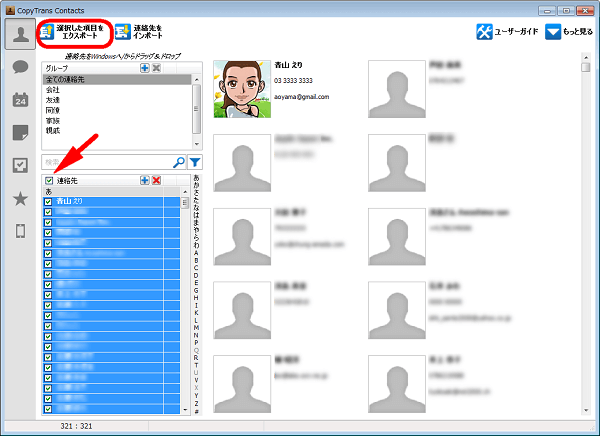
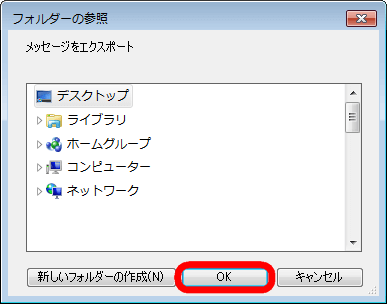
CopyTrans:無料版の注意点
前述のとおり、無料版には制限があります。CopyTrans Contactsの制限数は最大225アクションです。
《選択した項目をエクスポート》を押すと、選択した連絡先の数(エクスポートされた連絡先の数)だけ、アクションが減ります。


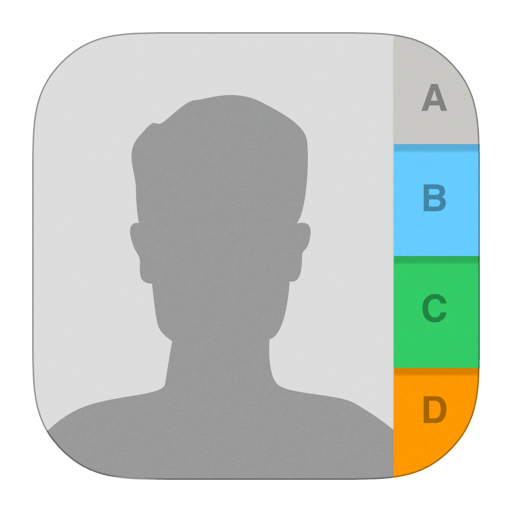
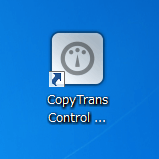
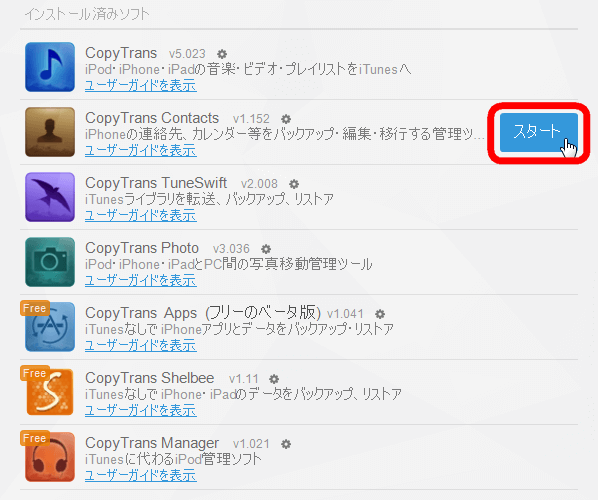
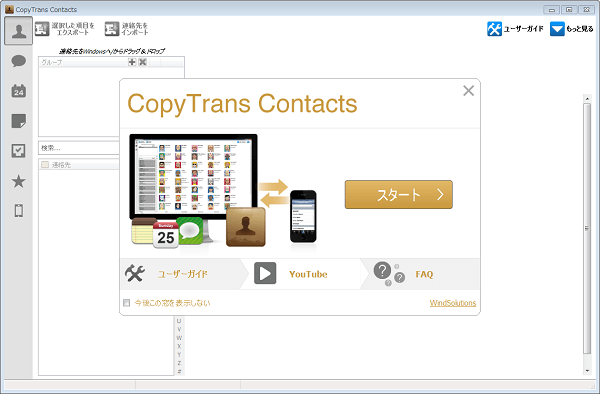
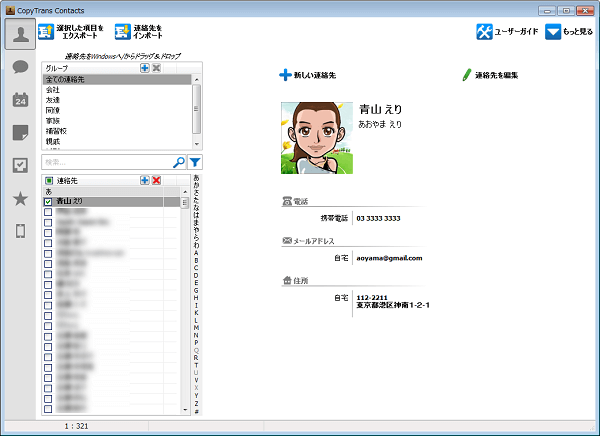
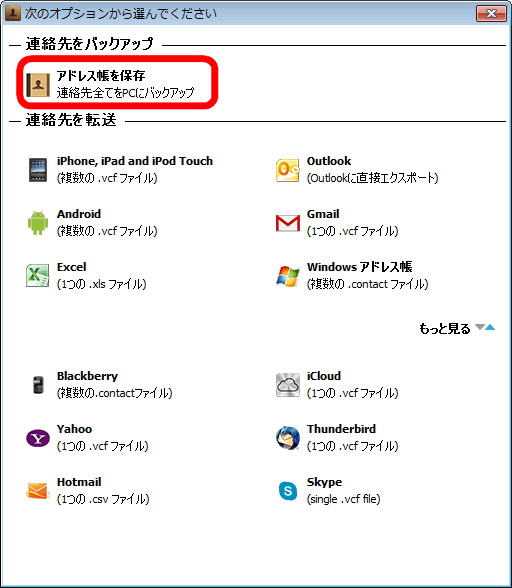

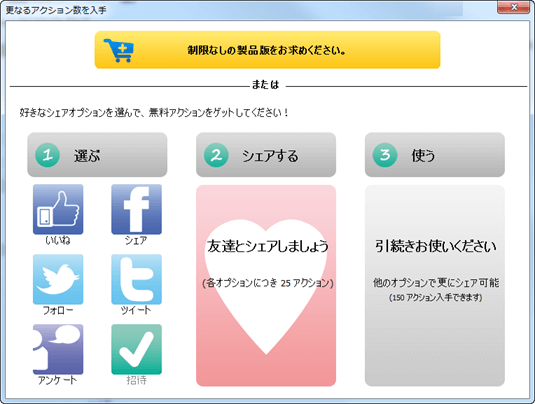
-3.jpg)




